
Ghost Win8.1专业版设置时间同步的多种技巧由系统天地率先分享给大家!
电脑时间或日期的同步功能可以说是非常人性化的,可以免去我们经常手动修改的麻烦,同时还能对时间的准确性提供更多保证。但是win8.1系统作为新系统,相信不少朋友对于电脑系统时间的同步功能设置流程还是处在懵懂的状态。接下来,小编马上给大家介绍下windows 8.1系统自动同步时间的两种设置方法,欢迎有兴趣的朋友前来围观学习。
推荐:windows8系统下载
解决方法一:
第一步、打开windows 8 桌面,左键单击任务栏右下边的时间,选中更改日期设置,如下图:
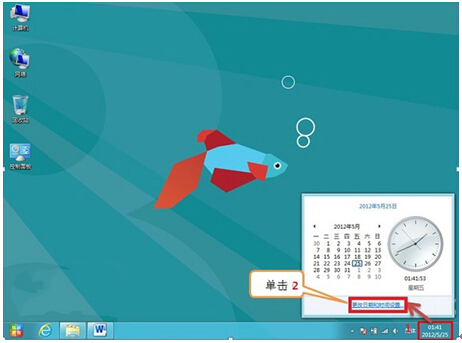
第二步、来到日期和时间窗口,依次选择Internet时间、更改设置。
第三步、点击立即更新,再确定,这样一来系统就可以自动同步系统时间,如下图:
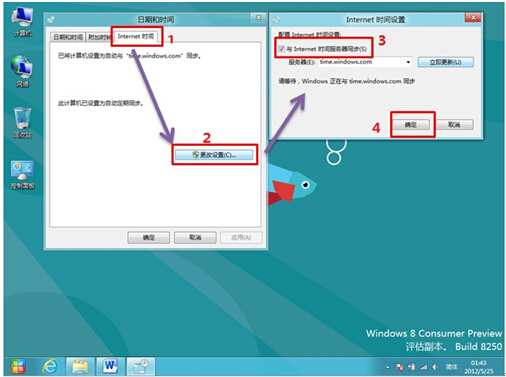
解决方法二:
第一步、来到Win8 .1系统桌面,点击Windows+X组合键,鼠标左键单击控制面板,如下图:
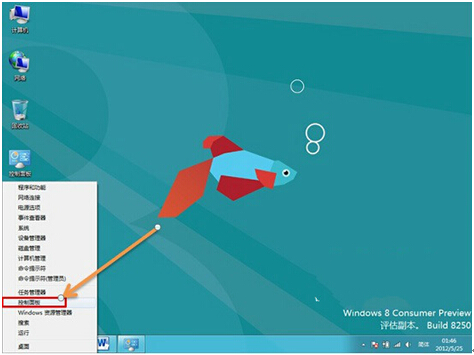
第二步、控制面板里面直接选择时钟、语言和区域选项,如下图:
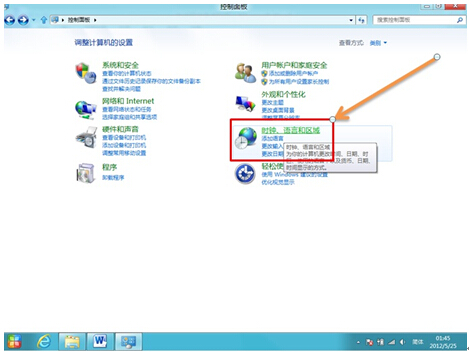
第三步、来到时钟、语言和区域之后,单击时间和日期,再选择Internet时间,直接选中更改设置并勾选。再点击立即更新并确定,这样的话系统可以自动同步系统时间,如下图: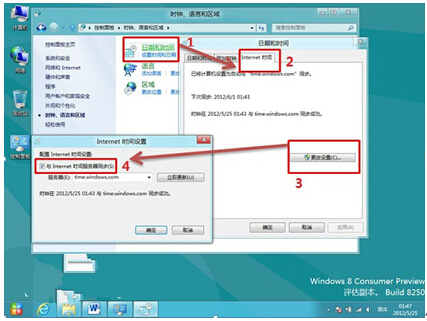
时间不一致,经常会出现一些不必要的麻烦,通过以上的两种方法,最终的目的都是让Win8.1系统时间与Internet时间服务器时间同步,省去用户在操作过程中遇到的小问题。
零七网部分新闻及文章转载自互联网,供读者交流和学习,若有涉及作者版权等问题请及时与我们联系,以便更正、删除或按规定办理。感谢所有提供资讯的网站,欢迎各类媒体与零七网进行文章共享合作。
